Informe de importes de cheques
Introducción
CCBill calcula las ganancias de comerciantes y afiliados cada semana y programa los pagos según la configuración de la cuenta. Al acceder al informe Importes de cheques, los comerciantes pueden averiguar cuánto han ganado y cuándo está programado su pago.
El informe Importes de cheques proporciona información detallada sobre:
- Pagos programados
- Pagos anteriores
- Tarifas de procesamiento
- Costos de transferencia
- Períodos de pago
- Pagos divididos a cuentas de socios, subcuentas y afiliados
Descubra cómo utilizar el informe Importes de cheques y por qué es una herramienta indispensable para gestionar su flujo de caja.
Informe de importes de cheques - Comerciantes
Para mostrar el informe Importes de cheques:
1. Acceder al Portal de administración.
2. Seleccionar subcuenta 0000 del menú desplegable. De forma predeterminada, los pagos se envían utilizando la información de pago de la subcuenta 0000.
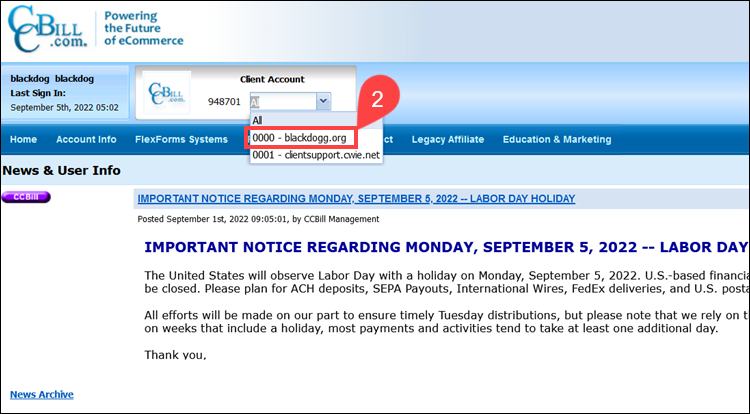
Comerciantes con beneficiarios adicionales y pagos divididos puede usar el campo desplegable para seleccionar y revisar el informe Importes de cheques para una subcuenta específica. Esto se explica con más detalle en el Divisiones de cuenta .
3. Ampliar la Informes .
4. Seleccionar Verificar montos.
5. Hacer clic en Informe abierto.
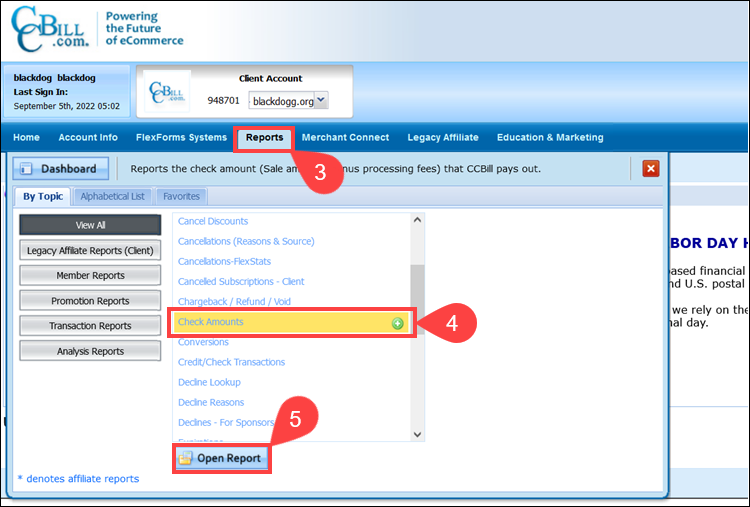
6. Utilice el A partir de la semana que comienza y A la semana que comienza el campos para seleccionar el rango de datos del período de pago. Las fechas no representan fechas de pago sino el período de facturación durante el cual se generaron los fondos.
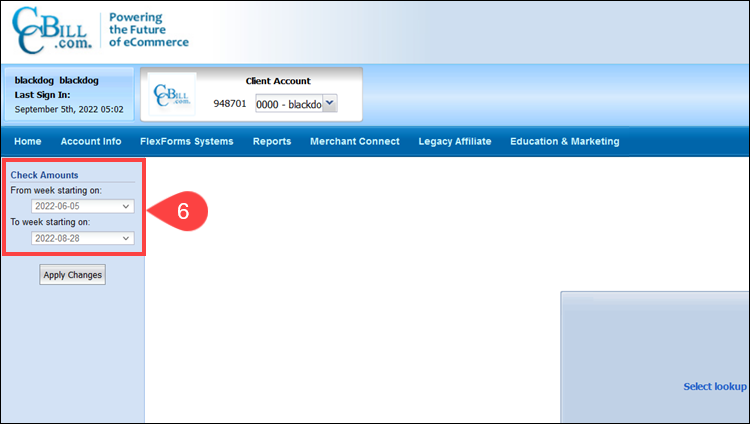
Los comerciantes pueden seleccionar uno o varios períodos de pago que se remontan indefinidamente para obtener una descripción general y analizar tendencias.
7. Aplicar cambios después de configurar el intervalo de fechas. los Cantidad total, Tarifas de procesamiento, Procesamiento de afiliados, Conciliary Monto del cheque las columnas muestran los montos totales para el rango del período de facturación seleccionado.
8. Hacer clic en Período de facturación existentes Desglose por columna para ver los pagos por período de pago.
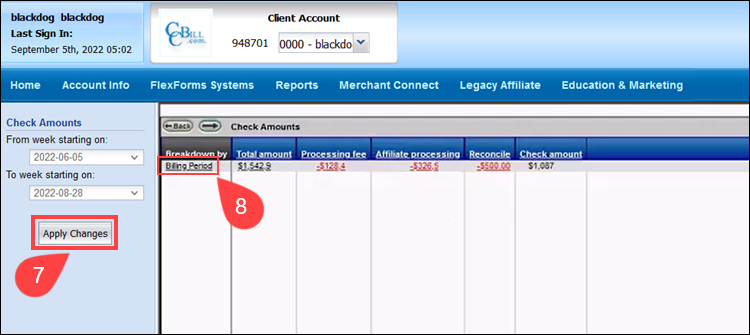
El desglose del período de facturación consta de nueve columnas.
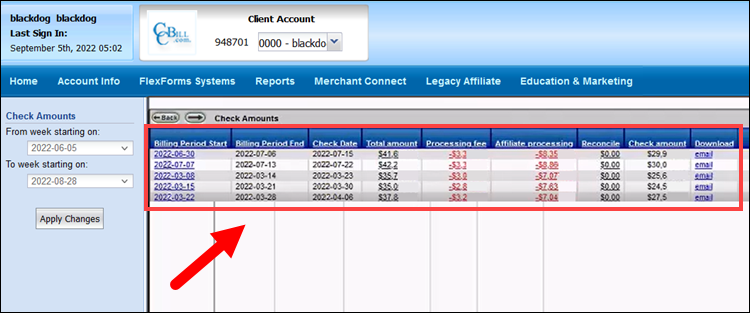
Inicio/finalización del período de facturación
Esto representa la semana de facturación durante la cual se generaron los fondos. Un período de facturación comienza el domingo y finaliza el sábado (hora estándar de la montaña).
Comprobar Fecha
La fecha del cheque representa la fecha en que CCBill envió una transferencia internacional, un pago ACH o un cheque. Los pagos se realizan 9 días después de que finaliza el período de facturación. En caso de un feriado bancario en los EE. UU., los fondos se envían el siguiente día hábil. Sin embargo, el informe seguirá reflejando la fecha del lunes.
CCBill permite a los comerciantes definir períodos de pago más largos. Por ejemplo, los comerciantes pueden solicitar que se les pague cada 2 o 4 semanas o solo cuando la cuenta acumule una cierta cantidad total (Break Amount). El informe Importes de cheques se muestra cada semana de facturación, independientemente de la configuración de pago.
Cantidad Total
El Importe total es el importe bruto antes de deducir las tarifas de procesamiento y los pagos de afiliados. Al hacer clic en un monto dentro de la columna, se muestra el desglose de ingresos para el período de facturación seleccionado.
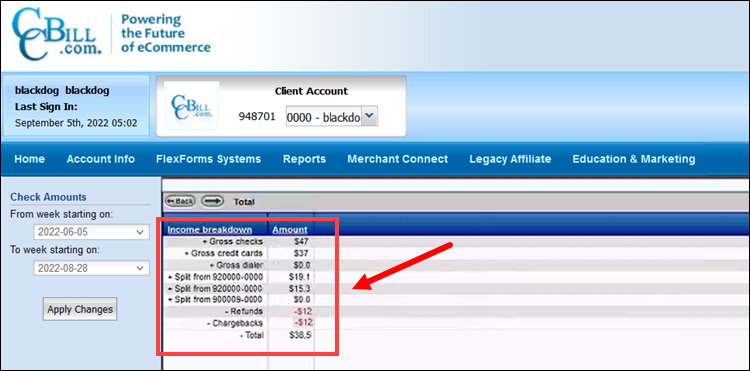
Esta opción permite a los comerciantes recibir una descripción general de los pagos divididos, los reembolsos totales y las devoluciones de cargo.
Cuota de procesamiento
La columna Tarifa de procesamiento muestra el total de las tarifas de procesamiento de CCBill para cada período de facturación.
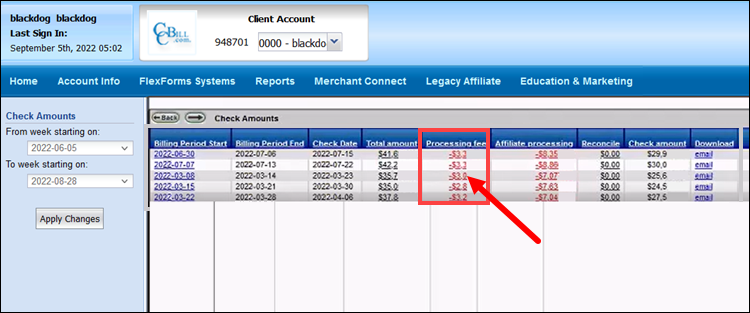
Al hacer clic en una cantidad específica en el Cuota de procesamiento La columna proporciona un desglose de las tarifas de CCBill, las retenciones tomadas, el costo de enviar un pago (si se envía un pago) y las devoluciones de retenciones.
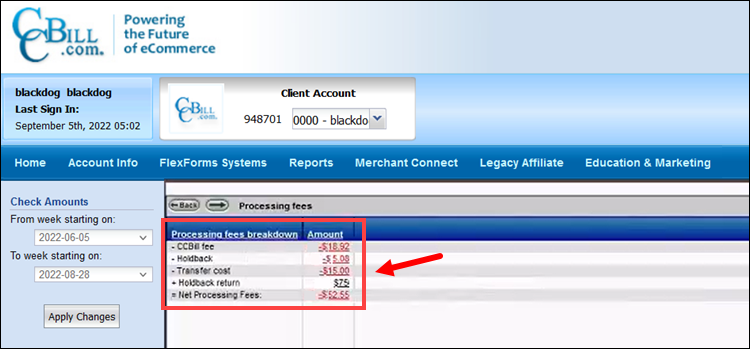
Procesamiento de afiliados
El desglose del procesamiento de socios muestra el monto total pagado a afiliados y socios, así como los ingresos de los socios.
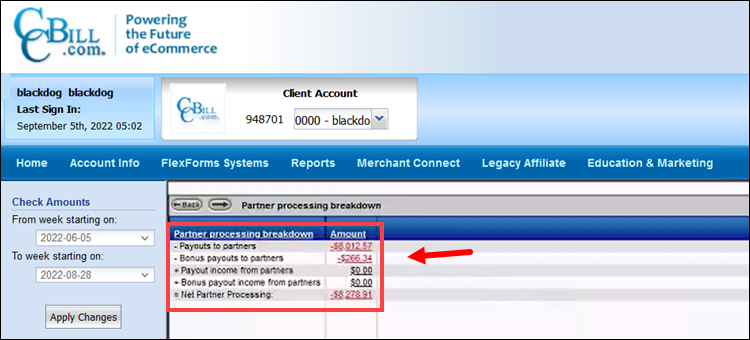
Conciliar
El monto de conciliación no es parte de los fondos generados durante un período de facturación. Una conciliación positiva o negativa es un proceso contable que suma o resta fondos de su cuenta.
Por ejemplo, se produce una conciliación positiva cuando se devuelve un pago debido a información de pago incorrecta. Los fondos se reconcilian (se reinvierten) agregando el monto exacto como un monto positivo al monto del Cheque de la próxima semana.
Un ejemplo de conciliación negativa es la deducción de Tarifas de procesamiento de Visa y Mastercard.
Al hacer clic en el monto en la columna Conciliar, se brinda a los comerciantes más detalles sobre la conciliación y se muestra el Razón de conciliación.
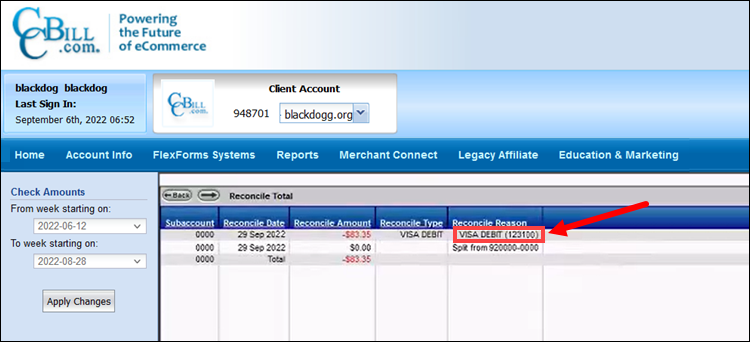
Las conciliaciones son comunes cuando no se alcanzó un monto de descanso o si la cuenta está en espera. Los fondos se reinvierten cada semana hasta que se haya acumulado lo suficiente para iniciar un pago.
Monto del cheque
La columna Importe del cheque muestra el importe exacto del cheque o transferencia bancaria enviados. Los montos siempre están en dólares estadounidenses y no reflejan ni tienen en cuenta la conversión a otras monedas.
Descargar correo electrónico La columna Descargar contiene enlaces titulados email. El enlace permite a los comerciantes descargar o ver en un navegador el desglose completo de los fondos generados y el origen de esos fondos en un navegador. Este informe es ideal para el mantenimiento de registros si necesita un registro completo para un período de facturación específico.
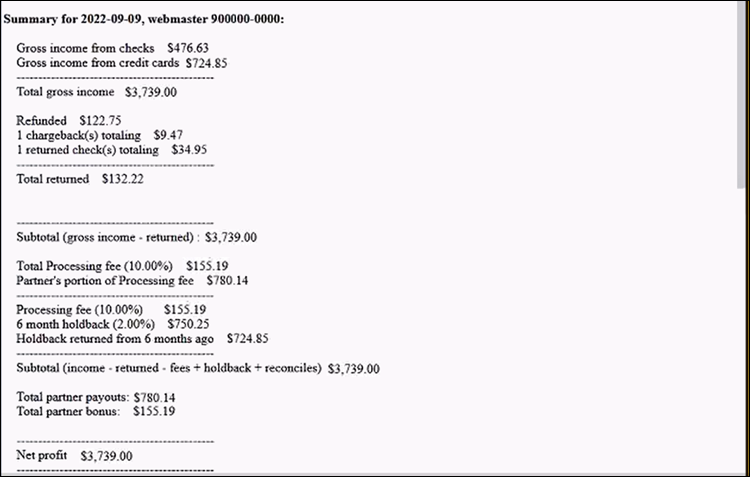
La recuperación de informes individuales para cada período de facturación es ineficiente. Los comerciantes pueden descargar informes que abarcan varios períodos de facturación siguiendo los siguientes pasos:
1. Ampliar la Informes .
2. Seleccionar Descripción de cuenta.
3. Hacer clic en Informe abierto.
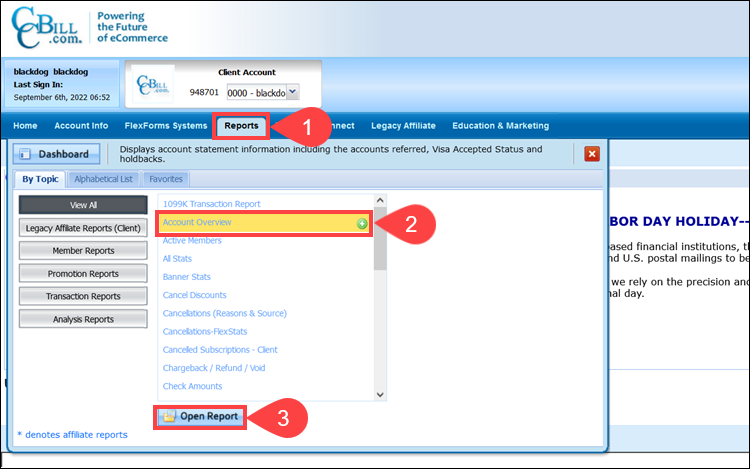
4. Seleccionar Descarga de correo electrónico En el menú desplegable.
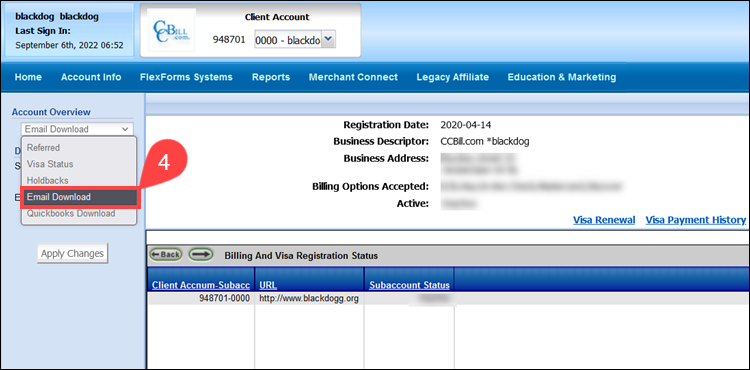
5. Establezca un intervalo de fechas y haga clic en Aplicar cambios.
6. El sistema le solicita que descargue el informe o abra el documento HTML consolidado en un navegador.
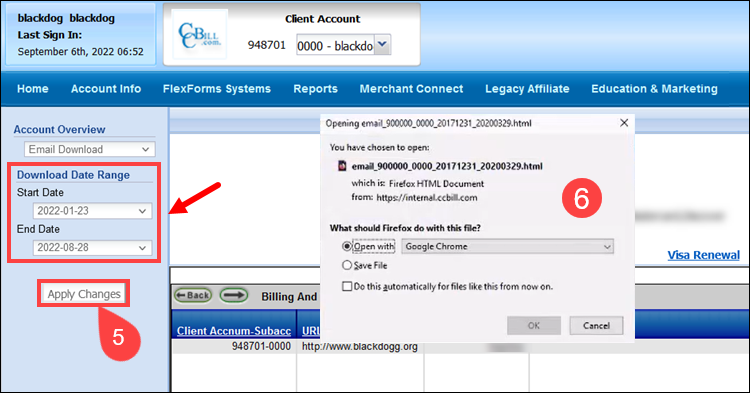
Si tiene algún problema o inquietud con el informe, comuníquese con Soporte para comerciantes de CCBill para obtener ayuda con la información de pago.
Divisiones de cuenta
Los comerciantes pueden dividir parte de sus ganancias de una o más subcuentas e indicar a CCBill que transfiera estos fondos a una entidad de terceros, por ejemplo, un socio comercial.
Las divisiones de cuenta se introducen en el nivel de subcuenta. Los comerciantes pueden acceder al informe Importes de cheques para una subcuenta específica y averiguar cuánto ganaron y cuánto se les paga a sus socios.
Para configurar una división de cuenta, el comerciante debe enviar un Solicitud de división de cuenta que especifica el número de subcuenta, el porcentaje de las ganancias de la subcuenta que desean dividir y la información de pago del destinatario.
Para acceder al informe Importes de cheques para una subcuenta específica:
1. Acceder al Portal de administración.
2. Seleccione la subcuenta del menú desplegable. En este ejemplo, el número de subcuenta es 0001.
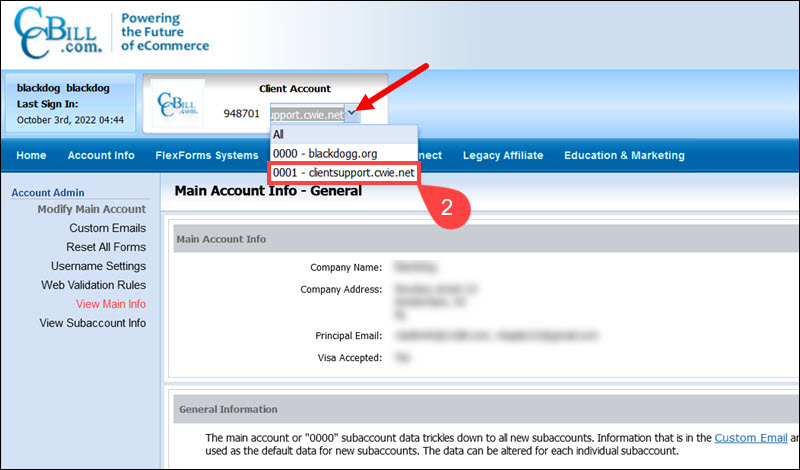
3. Abre el Informes .
4. Seleccionar Verificar montos.
5. Hacer clic en Informe abierto
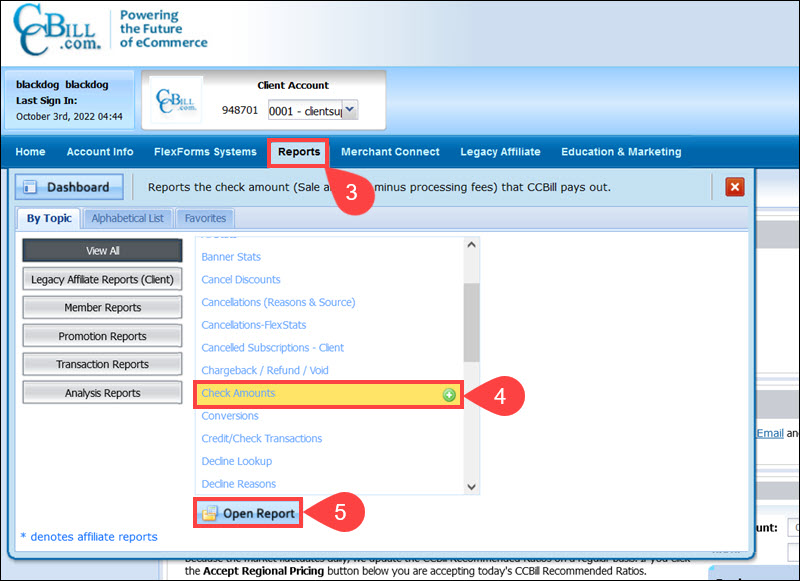
6. Seleccione el rango de datos del período de pago. Recuerde que estas no son fechas de pago sino el período de facturación durante el cual se generaron los fondos.
7. Hacer clic en Aplicar cambios.
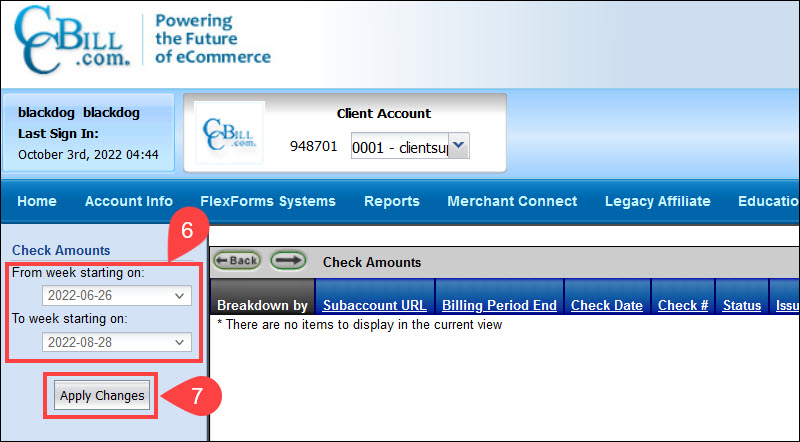
8. Seleccione Período de facturación opción en el Desglose por columna.
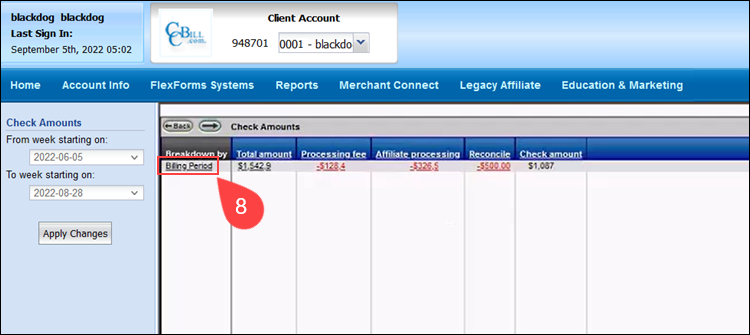
El informe muestra los pagos por período de pago. Las columnas, el diseño de datos y las funcionalidades del informe son las mismas que para la subcuenta principal 0000.
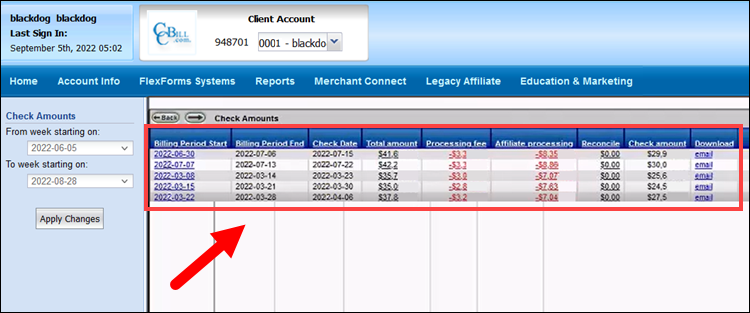
Los datos de la Cantidad Total y Descargar columnas es especialmente útil para comerciantes con cuentas divididas.
La Cantidad Total La columna muestra el monto bruto antes de deducir las tarifas de procesamiento y los pagos de afiliados.
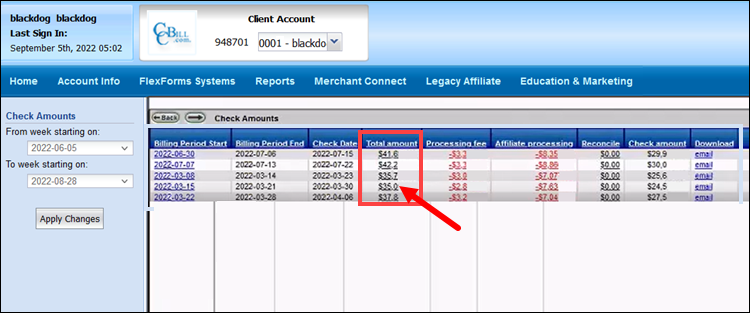
Haga clic en el monto total en el Cantidad Total columna para ver un desglose de las divisiones activas para un período de facturación.
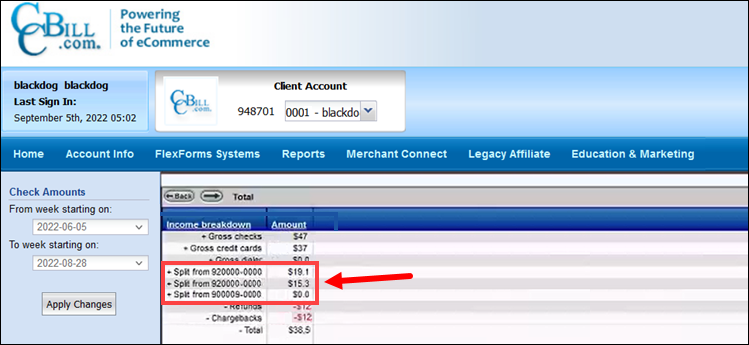
La Descargar columna contiene un email enlace para cada período de facturación. Al abrir el enlace, se proporciona un informe detallado de los fondos generados y el origen de esos fondos para la subcuenta seleccionada.
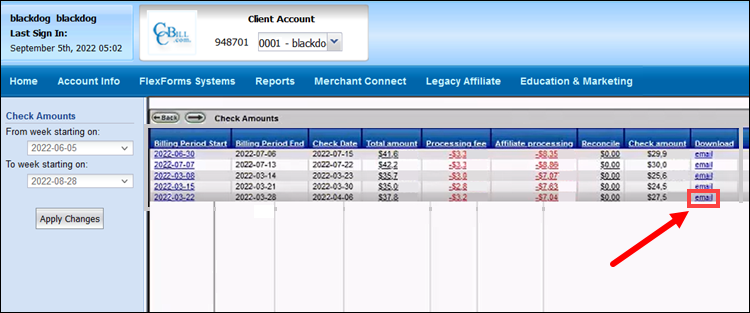
El informe brinda un desglose detallado de las ganancias, las tarifas de procesamiento y los pagos divididos para la subcuenta seleccionada.
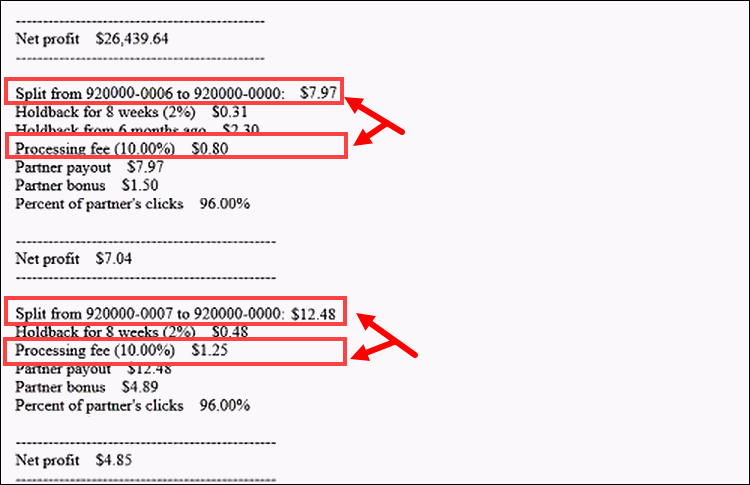
Los comerciantes pueden utilizar el email enlace para obtener una descripción detallada de los pagos divididos, las tarifas de procesamiento brutas y netas, las ganancias netas y las devoluciones retenidas en un solo informe.
Reporte de Importes de Cheques - Afiliados
Los afiliados pueden utilizar el informe Importes de cheques para determinar el importe y la fecha de pago para un período de facturación determinado. Para acceder al informe Importes de cheques de su cuenta de afiliado:
1. Inicie sesión en Portal de administración.
2. Abre el Informes .
3. Seleccionar Verificar montos.
4. Hacer clic en Informe abierto.
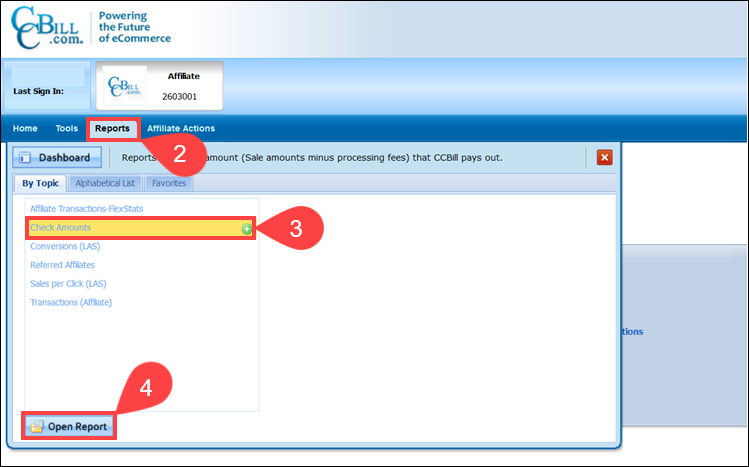
5. Use los campos desplegables para seleccionar un rango de fechas del período de facturación. Las fechas representan el período de facturación durante el cual se generaron los fondos y no la fecha en que se envió el pago.
6. Hacer clic en Lookup.
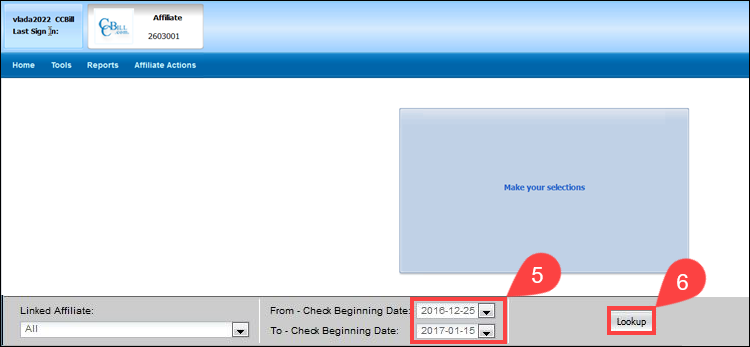
El informe Importes de cheques para afiliados tiene cinco columnas: Desglose por, Cantidad de subred, Total de conciliación/Razón de conciliación, Transferencia neta, Pago neto/Costo de transferencia/Importe de pago.
7. Hacer clic en Fecha existentes Desglose por columna para ver los pagos ordenados por fecha.

Cuando se ordena por fecha, el informe Importes de cheques proporciona la siguiente información para cada período de facturación:
- Fecha. La fecha representa el inicio de la semana de facturación durante la cual se generaron los fondos.
- Cantidad de subred. La cantidad neta total de fondos que la(s) cuenta(s) afiliada(s) generó(n) para ese período de facturación.
- Conciliar total. La cantidad total de fondos reinvertidos de semanas anteriores cuando no se realizó un pago.
- Razón de conciliación. El campo Motivo de conciliación ha quedado obsoleto.
- Rollover neto. La cantidad neta total de fondos que la(s) cuenta(s) afiliada(s) generó(n) para ese período de facturación. (La cantidad coincide con la Cantidad de subred).
- Pago neto. La suma del total de conciliación y el monto de traspaso neto.
- Costo de transferencia. El costo de pagar los fondos.
- Cantidad a pagar. El monto neto del pago se calcula restando el Costo de Transferencia del monto del Pago Neto.
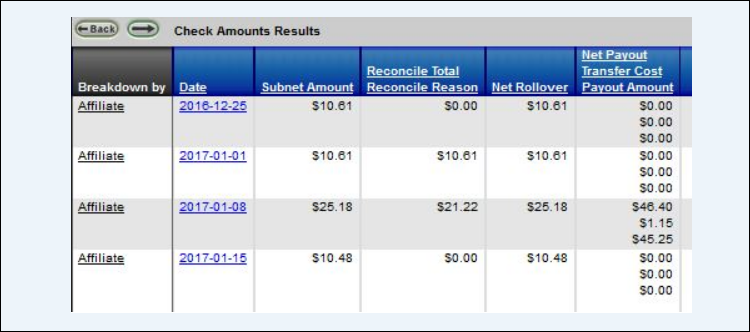
Cuando un pago no está programado para una semana específica, el monto se reconcilia (transfiere) al pago de la semana siguiente.
Conclusión
Ahora sabe cómo acceder, desglosar y analizar el informe Importes de cheques.
El portal CCBill Admin tiene una completa Sistema de reporte que contiene toda la información necesaria que un comerciante o afiliado necesita para administrar su negocio de manera eficiente.